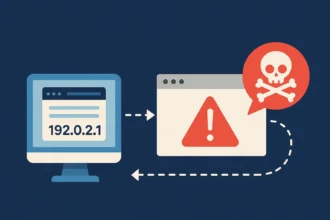Деякі комп’ютери постачаються з попередньо встановленою найновішою ОС від Microsoft, але для решти доведеться встановити Windows 11. На щастя, це досить легко.
Як перевірити можливість встановити Windows 11?
Нова ОС від Microsoft робить сильний акцент на безпеці, а це означає, що її вимоги до апаратного забезпечення значно жорсткіші ніж ті, що були для Windows 10. На щастя, більшість комп’ютерів, виготовлених за останні кілька років, працюватимуть під керуванням Windows 11, тому, якщо Ви готові оновитися, це не повинно бути складним.
Зауважте, що якщо Ви використовуєте Microsoft 365 або Windows на віртуальній машині, деякі вимоги будуть іншими. Microsoft надає програму під назвою PC Health Check, яка аналізує Ваше обладнання, щоб побачити, чи воно підтримує Windows 11, а також дозволить Вам визначити, чи можна щось змінити, щоб зробити комп’ютер сумісним із Windows 11.
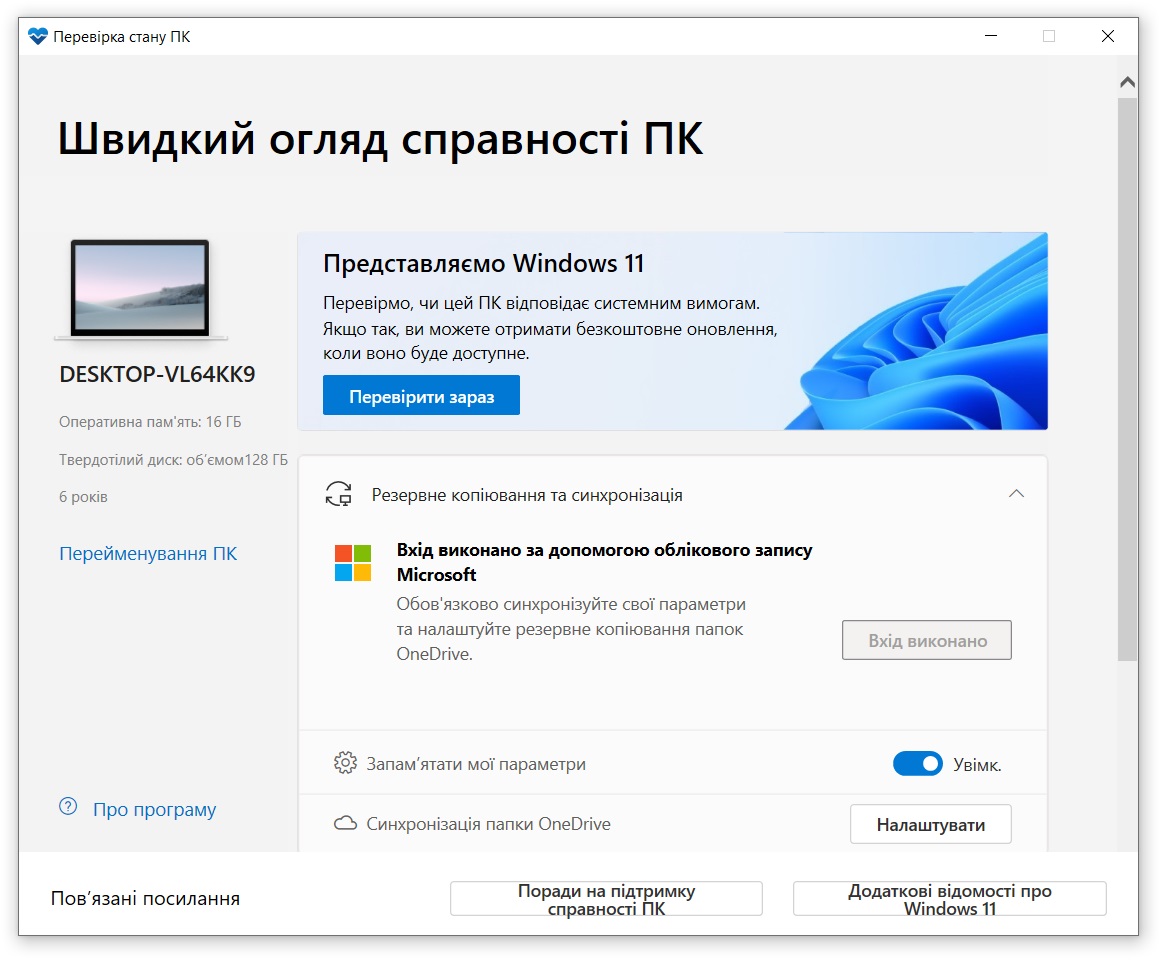
Як встановити Windows 11
Після того як Ви переконалися, що на Вашому комп’ютері працюватиме Windows 11, є два способи отримати її. По-перше, перейдіть на сайт Microsoft і натисніть Windows 11. Якщо для Вашого комп’ютера є версія Windows 11, Ви зможете її завантажити. Інший варіант — запустити Windows Update (Настройки > Оновлення та захист > Windows Update), і подивіться, чи з’явиться там Windows 11. Це найпростіший метод.
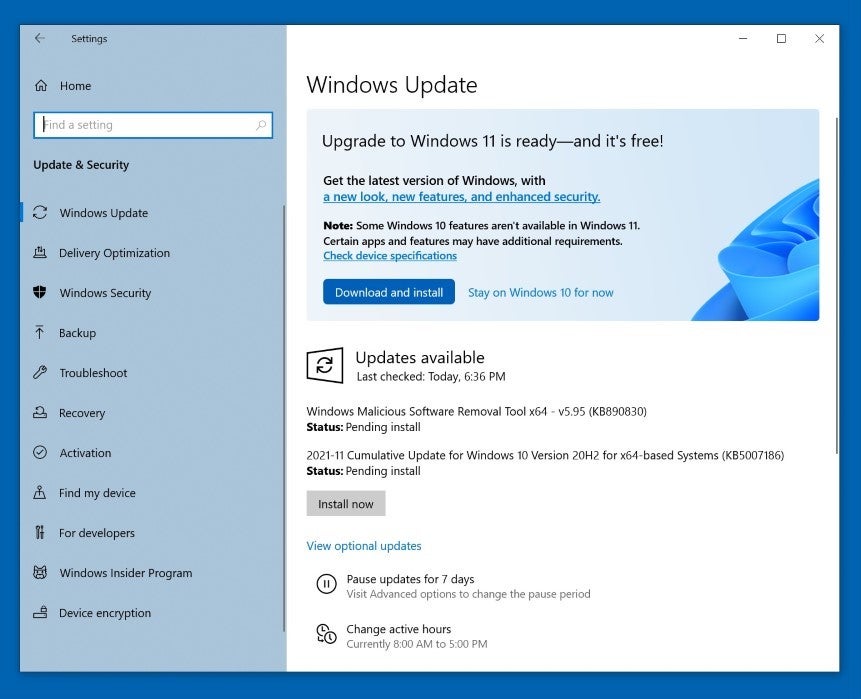
Коли Windows Update повідомить Вам, що Windows 11 доступна, Вам буде запропоновано виконати оновлення чи продовжити використовувати Windows 10. Якщо Ви готові, натисніть «Завантажити та встановити» в сповіщенні Windows Update, а потім зачекайте щоб завантаження завершилося. Ви можете вибрати інший варіант, щоб перед оновленням переконатися, що на комп’ютері створено резервну копію.
Після завантаження Windows 11 Ви побачите сповіщення із запитом, чи готові ви перезапуститися, щоб інсталювати нову версію Windows, або Ви хочете запланувати перезавантаження та встановлення на пізніший час. Зауважте, що встановлення може зайняти деякий час, залежно від швидкості Вашої системи.
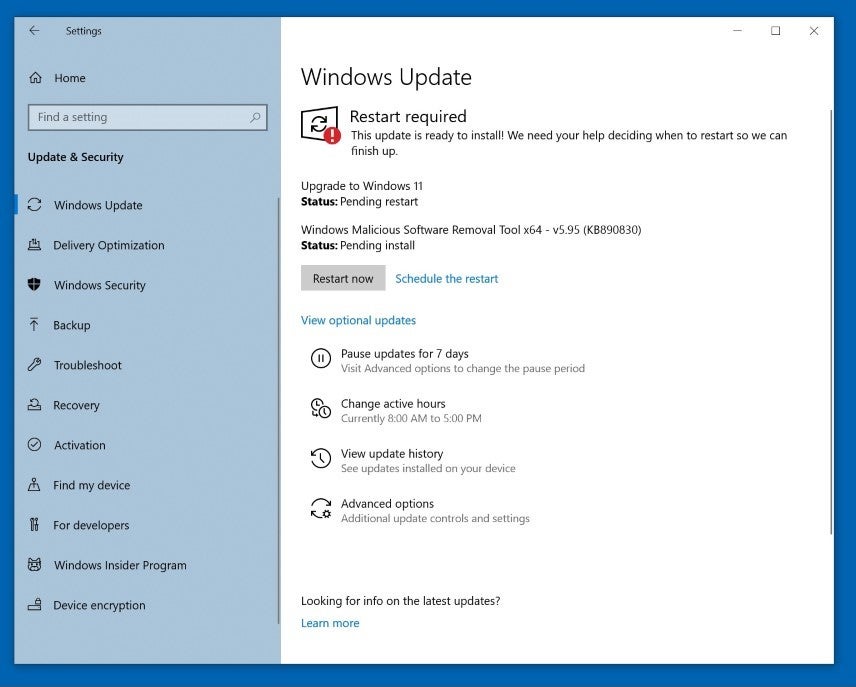
Після того, як Ви розпочали перезавантаження та встановлення, все, що Ви можете зробити, це почекати. Залежно від швидкості вашого ЦП, обсягу пам’яті та типу накопичувача, очікування може варіюватися від довгого до дуже тривалого. Згодом Windows перезавантажиться та буде очікувати, поки Ви ввійдете в систему. На Вашому комп’ютері працюватиме Windows 11.
Але це ще не все. Майже напевно знадобляться оновлення для Вашої нової версії Windows. Натисніть кнопку «Пуск» Windows, яка, як Ви помітите, перемістилася в центр панелі завдань. Відкриється серія значків, один з яких — значок шестерні зі словом «Налаштування». Натисніть Налаштування. Наступні вікна, що відкриються, можуть мати Windows Update як окрему піктограму вгорі або як пункт меню зліва. У будь-якому випадку натисніть на нього та запустіть оновлення. Ви можете помітити, що деякі з Ваших програм Microsoft також оновлюються.
Після перезавантаження (знову) Вам потрібно буде знову запустити Windows Update. Як і у випадку з новими версіями Windows, імовірно, будуть оновлення оновлень, і Вам треба буде отримати їх усі. Ви також повинні запустити всі критичні програми, щоб переконатися, що вони працюють. Більшість буде працювати нормально, але Ви можете виявити, що деякі потребують оновлення. Ви також можете помітити, що деякі програми працюють по-іншому. Наприклад, програми Microsoft 365 демонструють деякі незначні відмінності у своєму зовнішньому вигляді.
Ви також можете внести деякі зміни в поведінку або зовнішній вигляд Windows 11. Однією з популярних змін є переміщення кнопки «Пуск» назад у нижній лівий кут екрана, де Ви звикли її бачити. Для цього клацніть правою кнопкою миші порожнє місце на екрані та виберіть «Персоналізація». У вікні, що відкриється, прокрутіть униз до «Панель завдань». Прокрутіть униз і натисніть «Поведінка панелі завдань». Прокрутіть униз до «Вирівнювання панелі завдань» і виберіть у спадному меню ліворуч замість Центру.
Ви помітите, що панель завдань змінилася, зокрема, там, де раніше була панель пошуку, тепер є значок пошуку. У всьому іншому, якщо Ви використовували Windows 10, то Windows 11 не буде для Вас мати серйозних відмінностей.